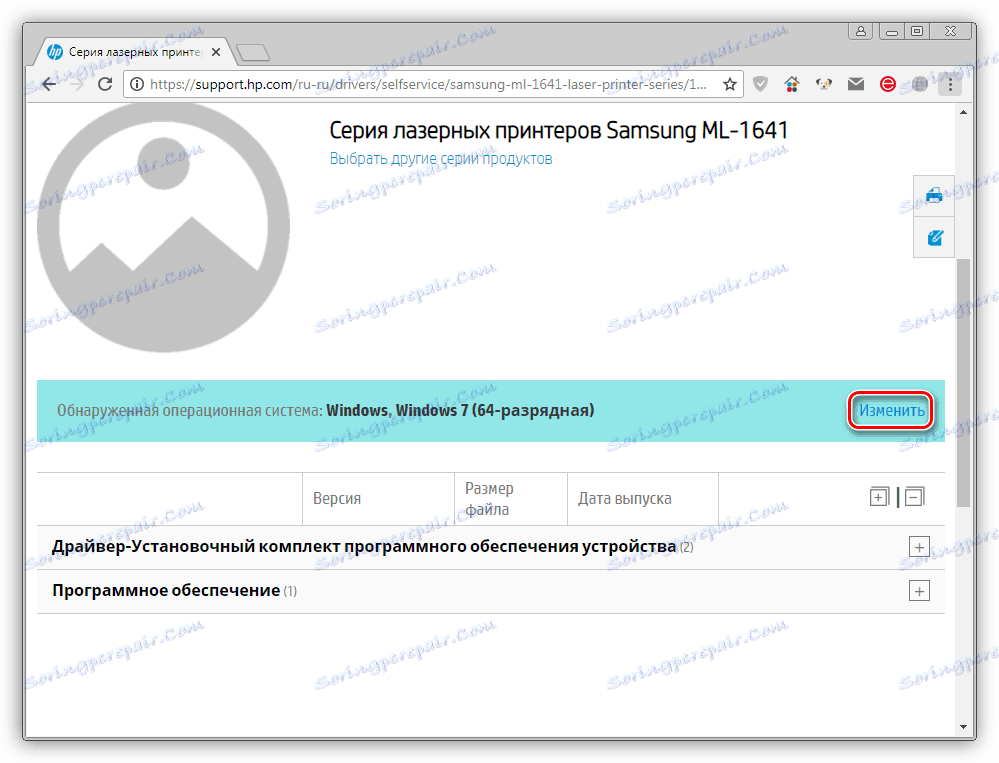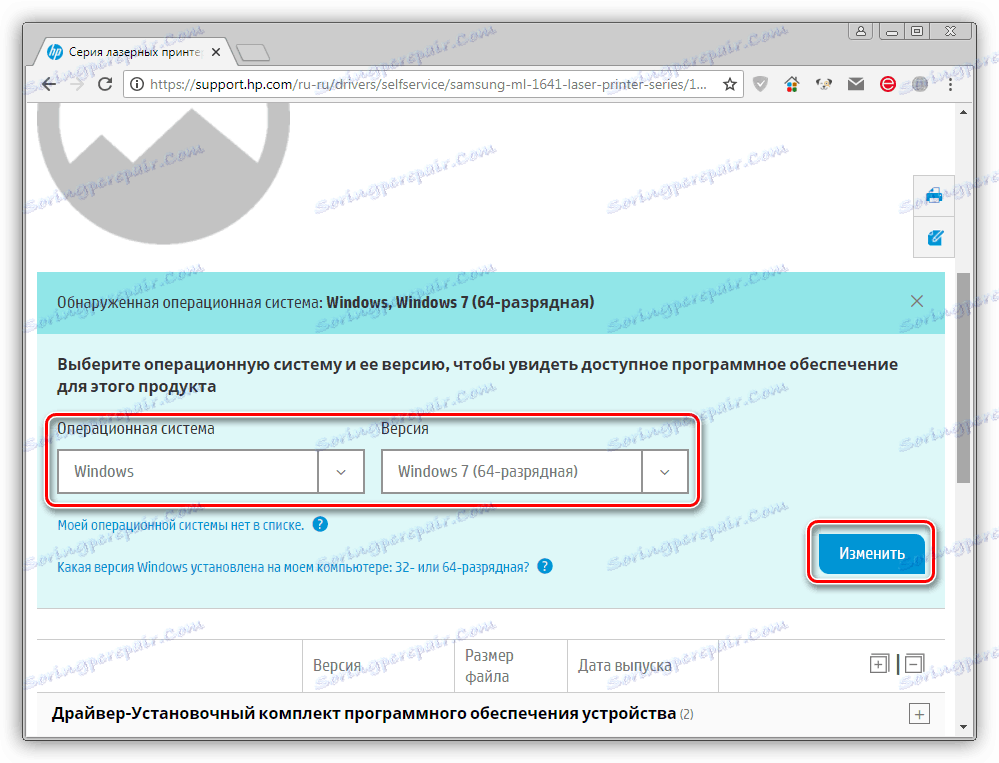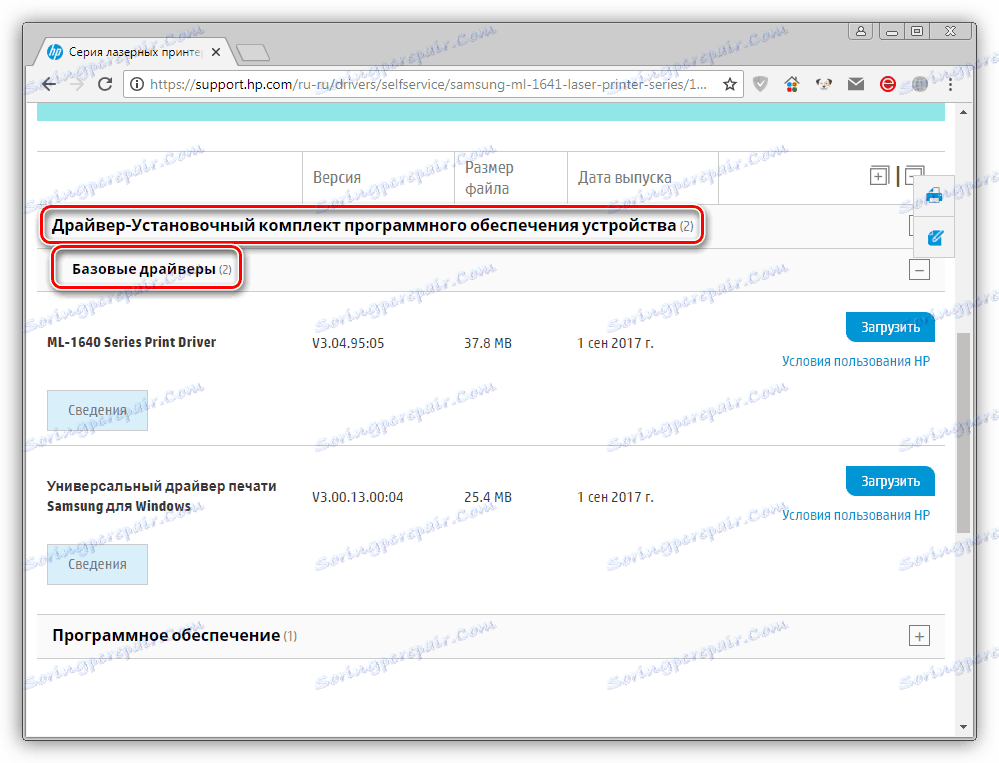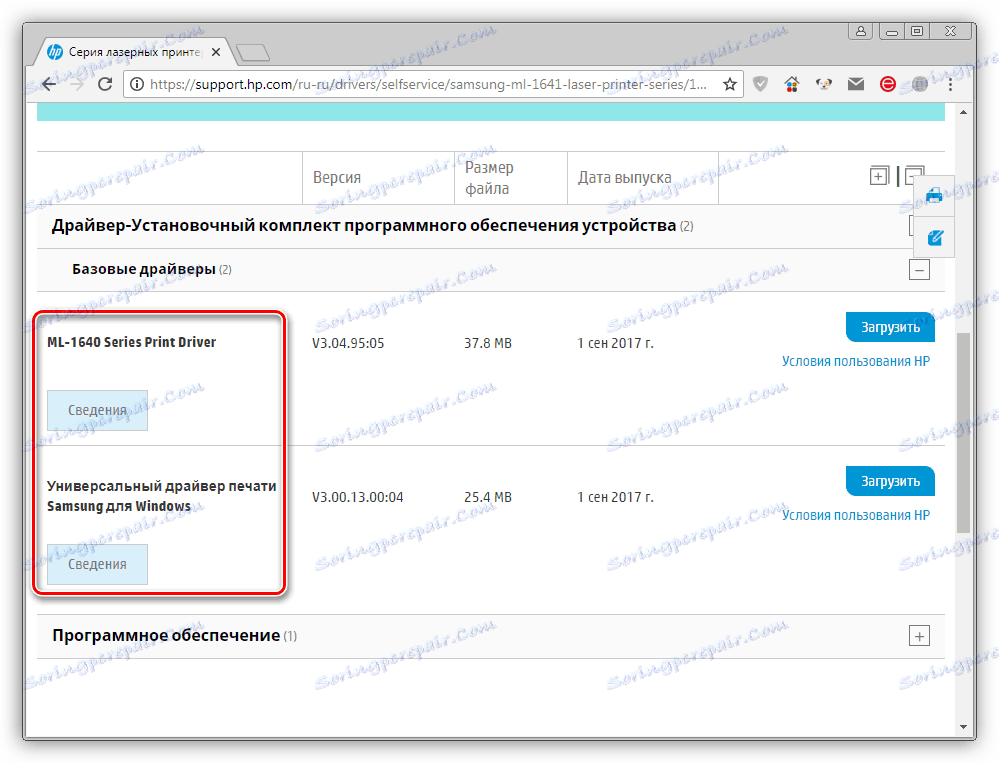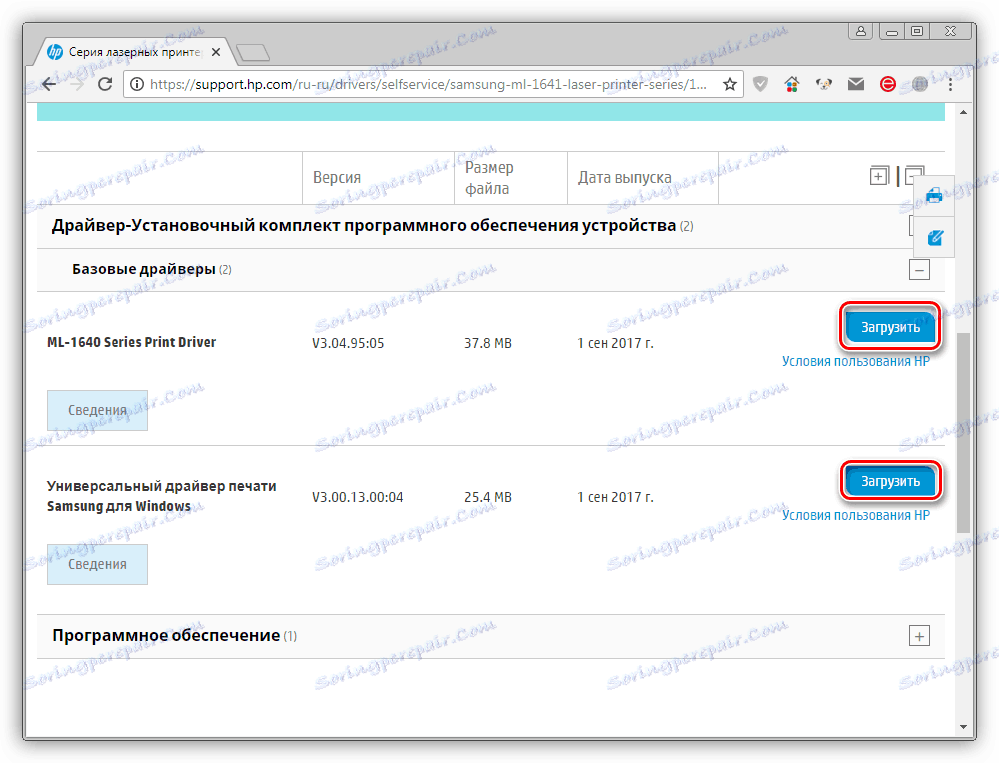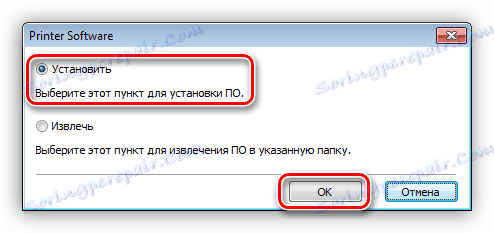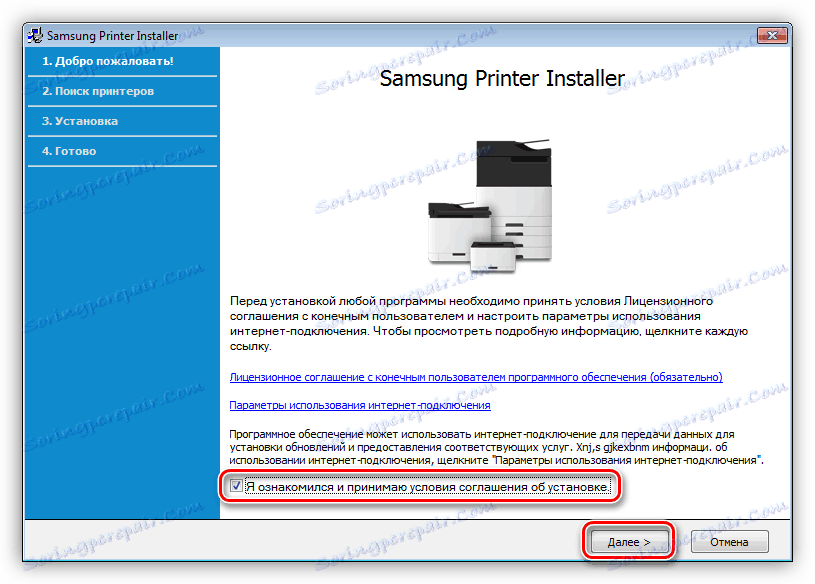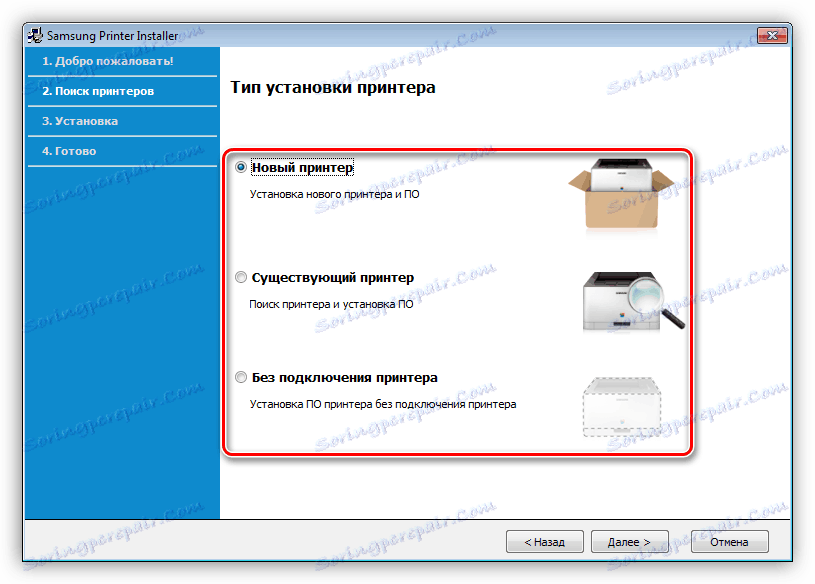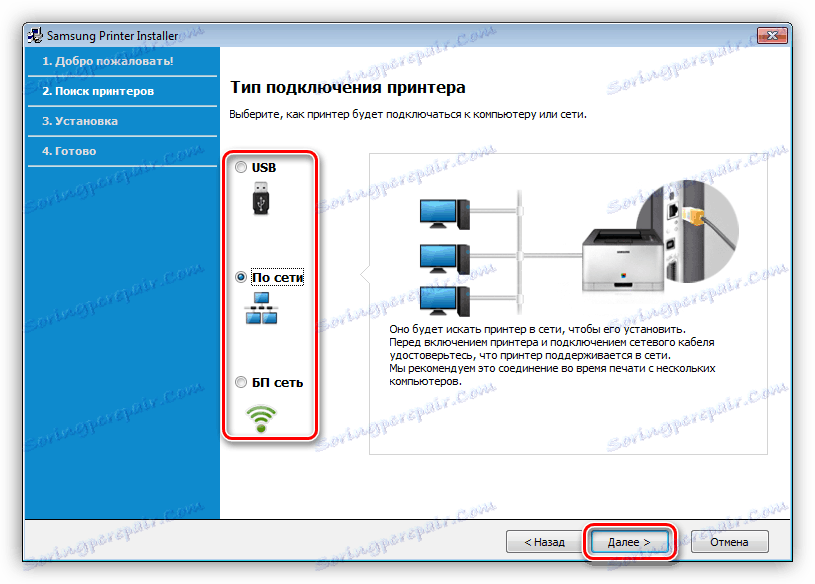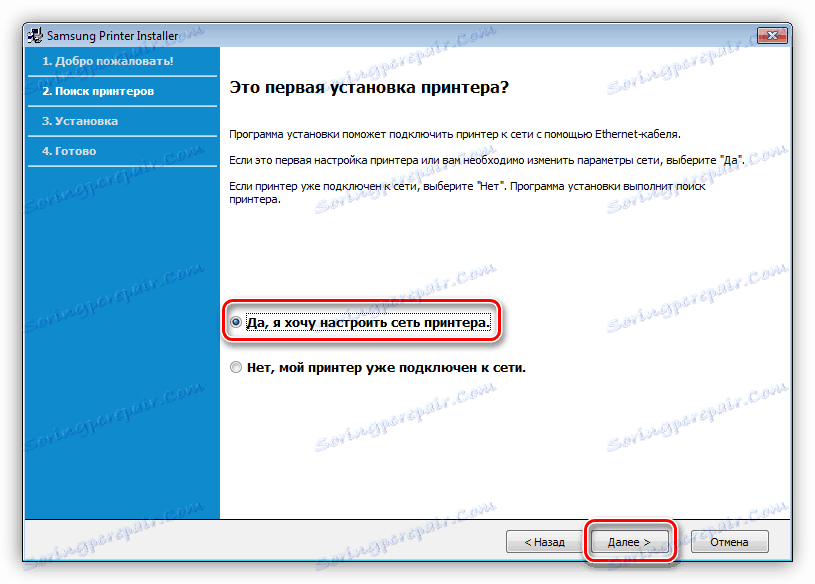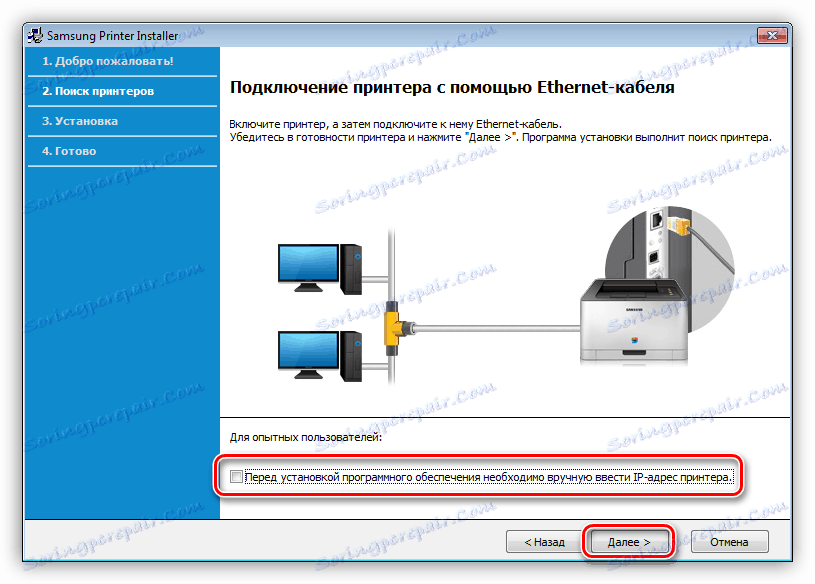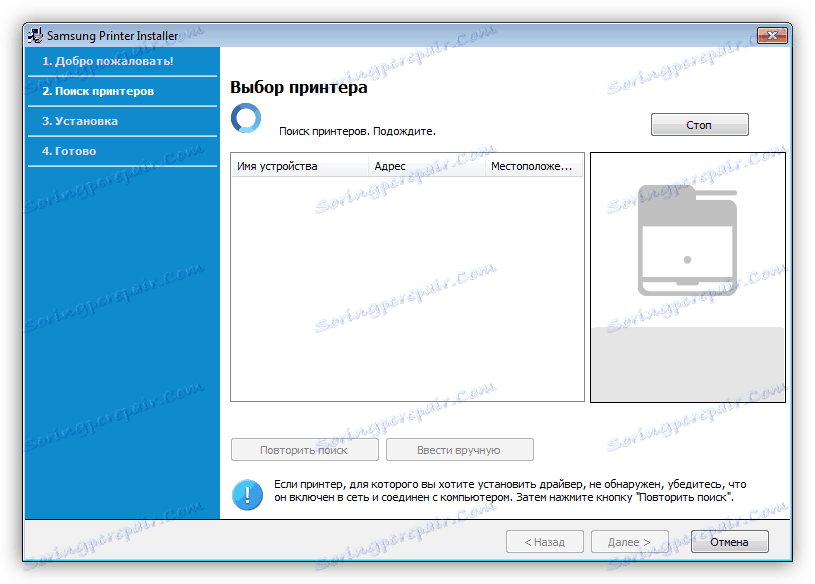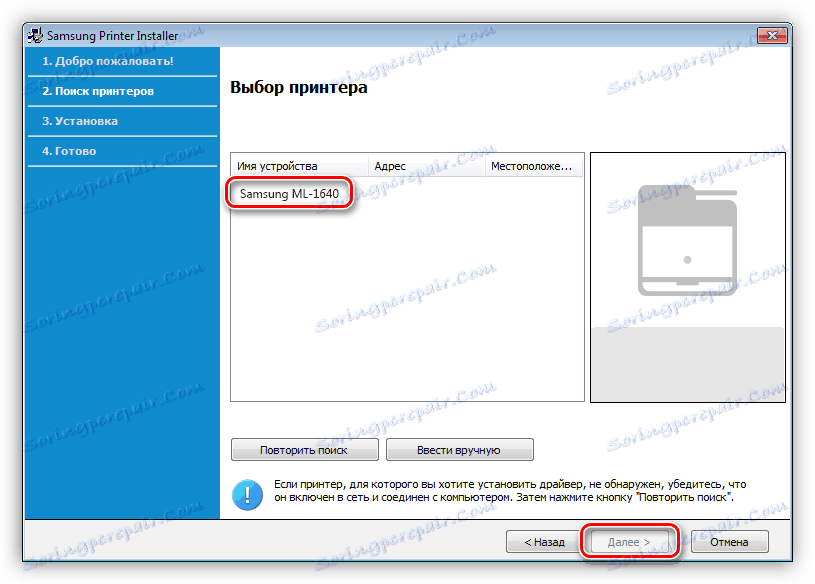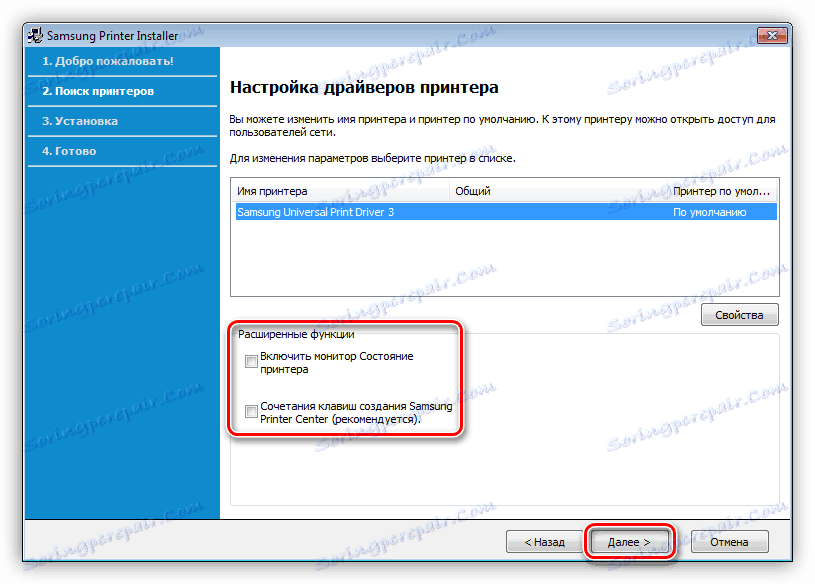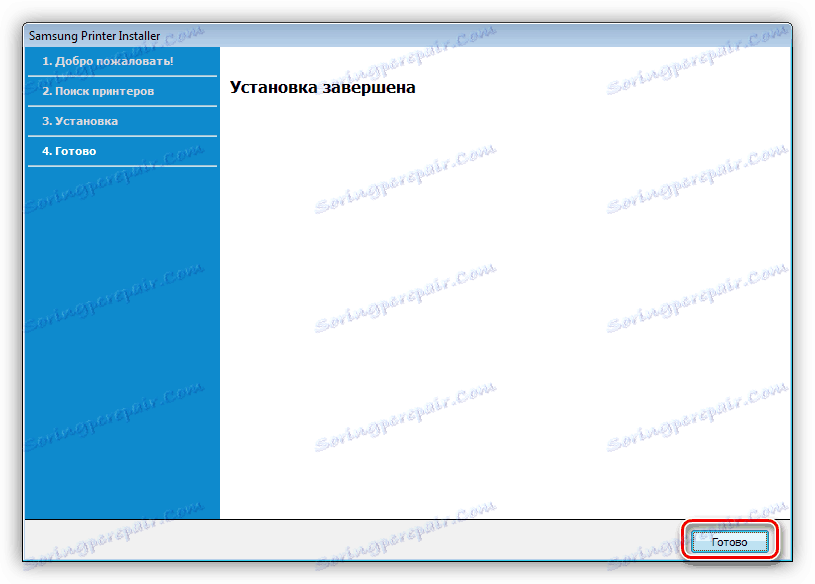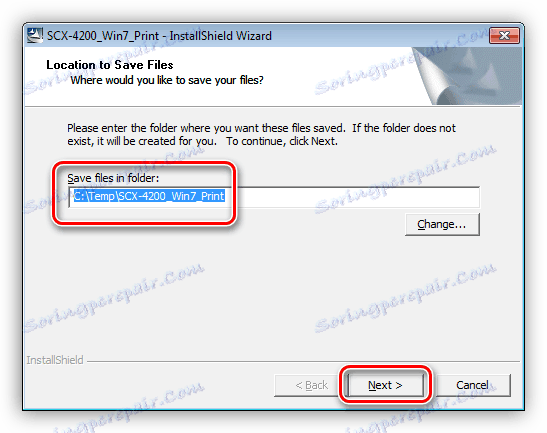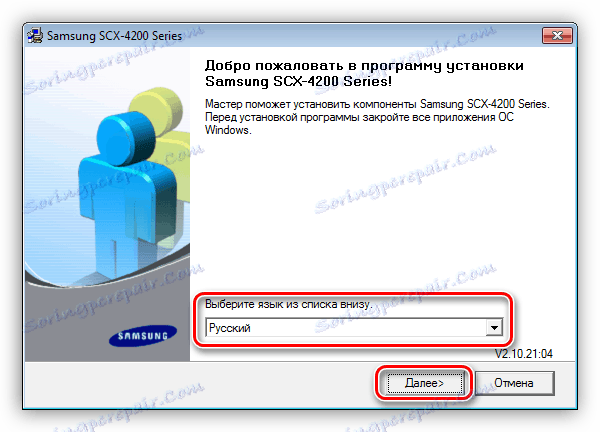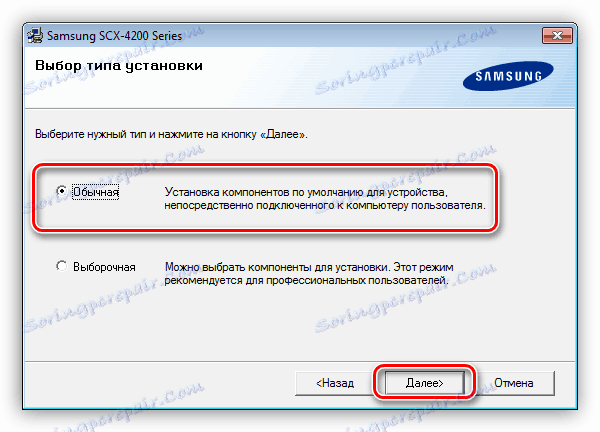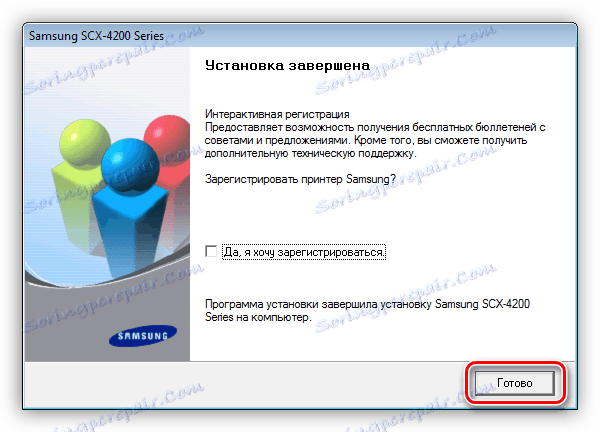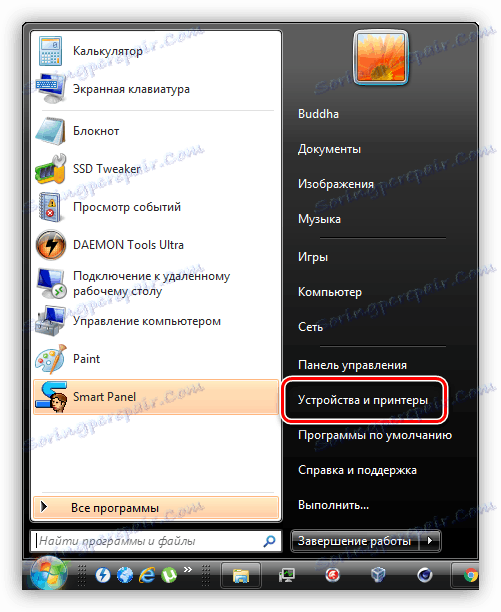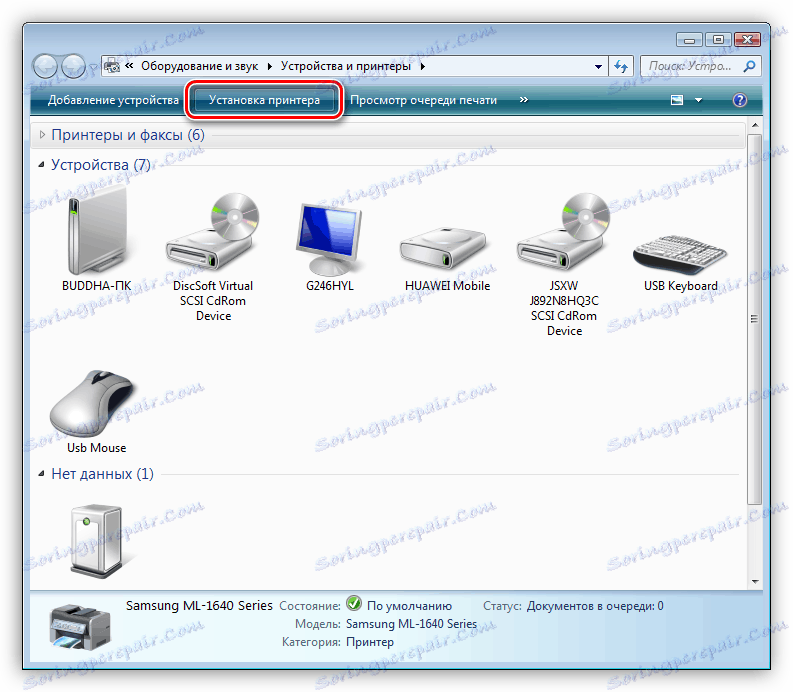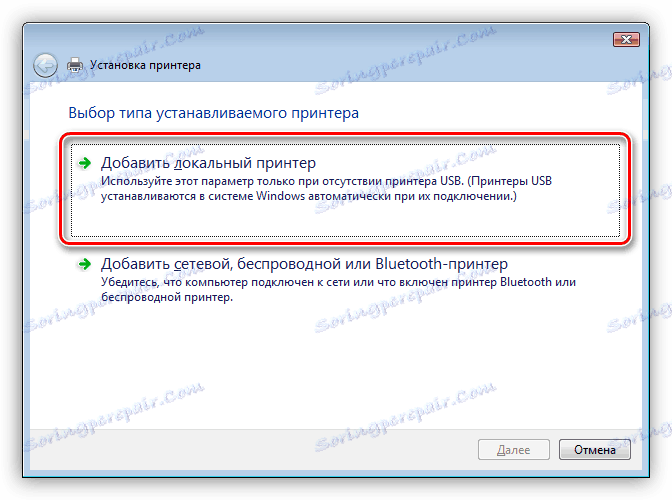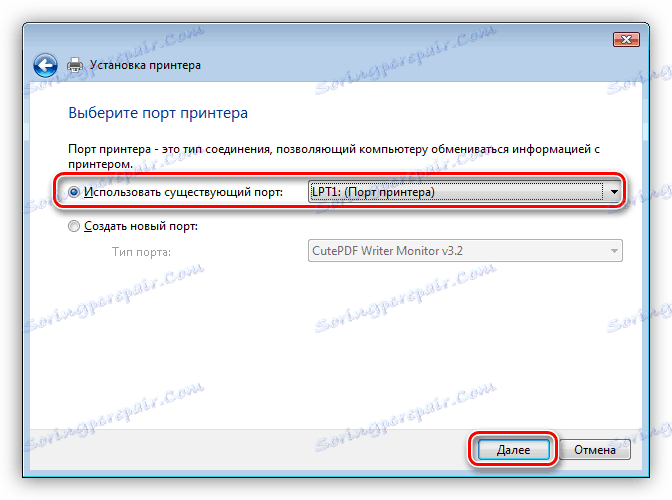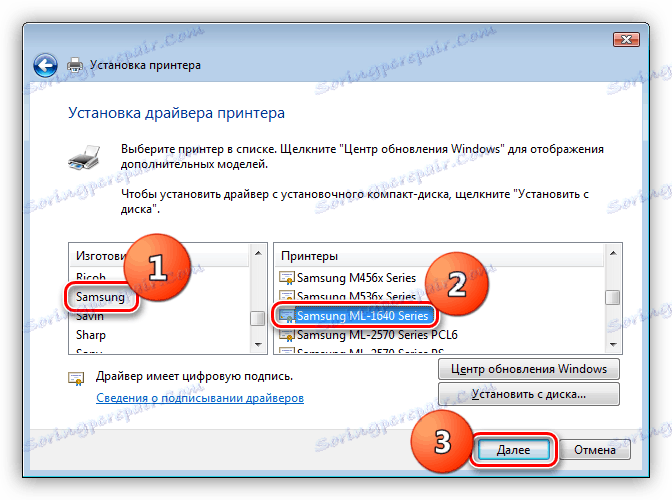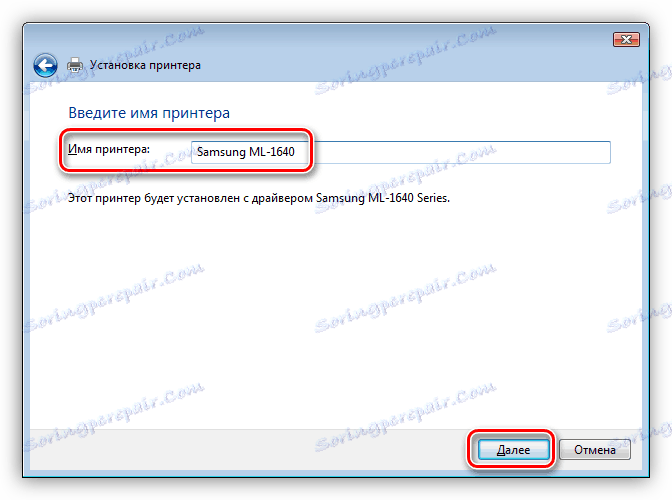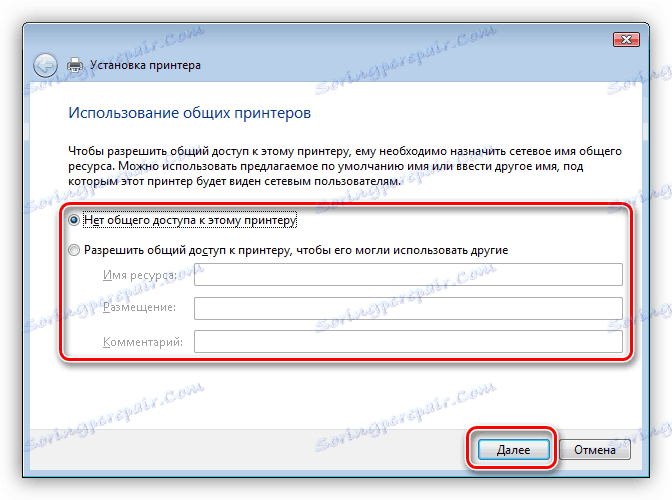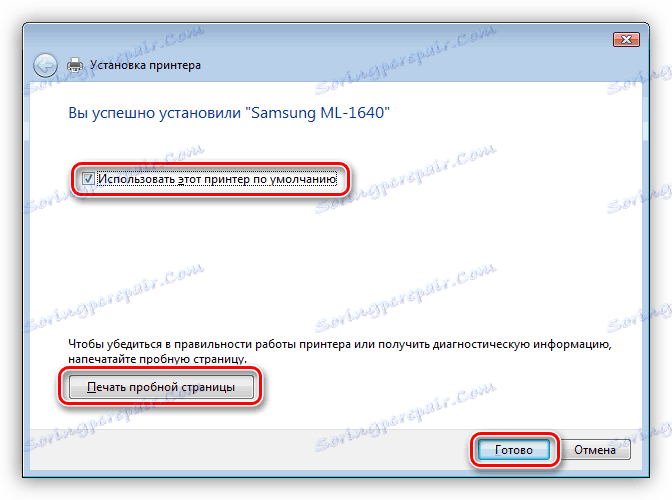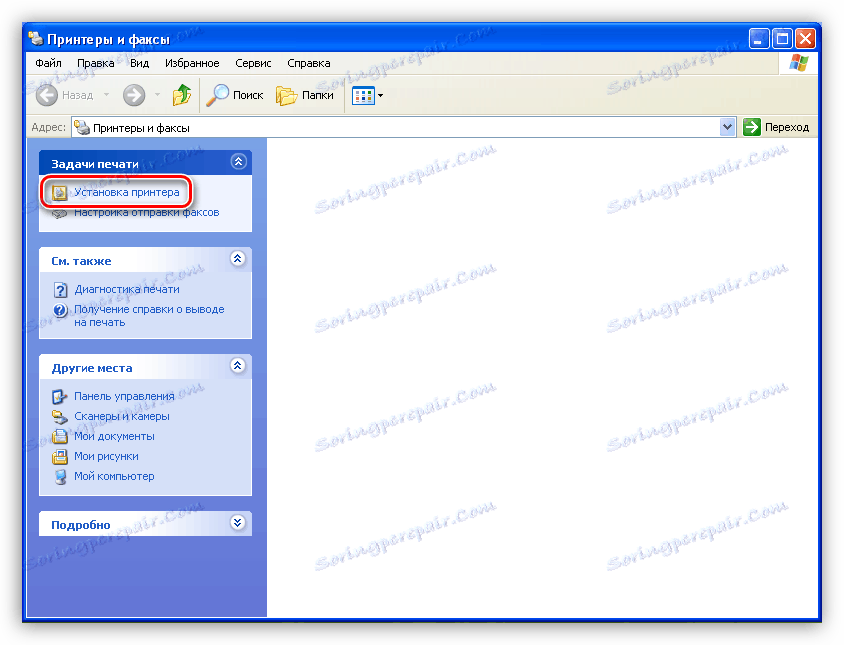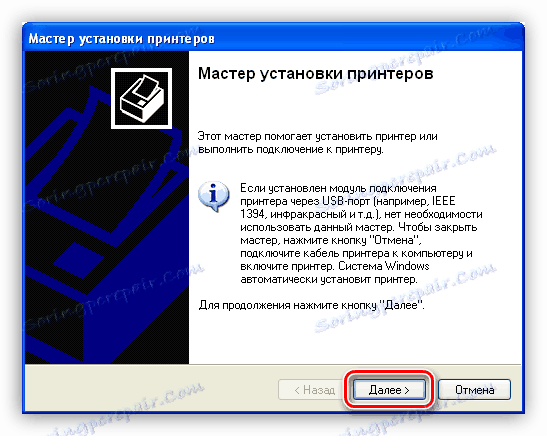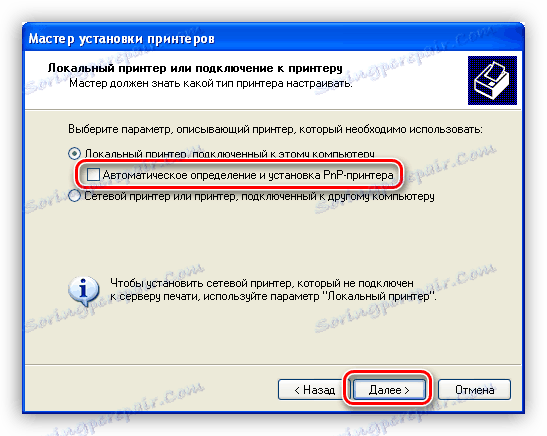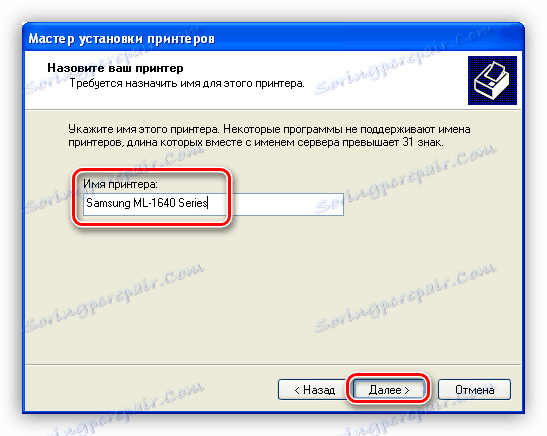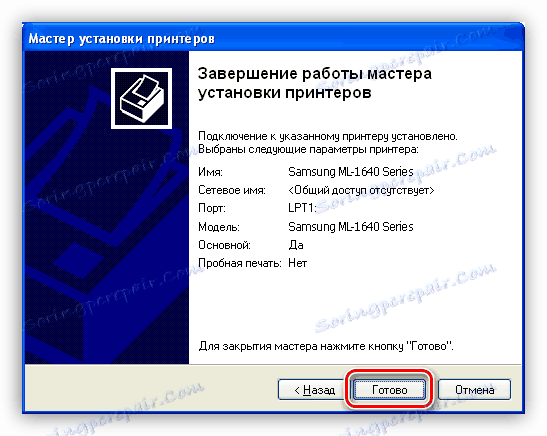Pobierz i zainstaluj sterowniki do drukarki Samsung ML 1641
Sterowniki to programy, bez których normalne funkcjonowanie urządzeń peryferyjnych podłączonych do komputera jest niemożliwe. Mogą być częścią systemu Windows lub instalowane w systemie z zewnątrz. Poniżej omówimy podstawowe sposoby instalacji oprogramowania dla modelu drukarki Samsung ML 1641.
Treść
Oprogramowanie instalacyjne do drukarki Samsung ML 1641
Pobierz i zainstaluj sterownik naszego urządzenia, możemy, używając różnych metod. Najważniejsze jest ręczne wyszukiwanie plików na oficjalnych stronach zasobów obsługi klienta, a następnie skopiowanie ich na komputer. Istnieją inne opcje, zarówno ręczne, jak i automatyczne.
Metoda 1: oficjalny kanał pomocy technicznej
Dziś jest taka sytuacja, że wsparcie użytkowników urządzeń Samsung jest teraz dostarczane przez Hewlett-Packard. Dotyczy to drukarek, skanerów i urządzeń wielofunkcyjnych, co oznacza, że kierowcy muszą udać się na oficjalną stronę internetową HP.
- Kiedy wchodzisz na stronę, zwracamy uwagę na to, czy system zainstalowany na naszym komputerze został poprawnie zidentyfikowany. Jeśli dane są nieprawidłowe, musisz wybrać opcję. Aby to zrobić, kliknij "Zmień" w bloku wyboru systemu operacyjnego.
![Przejdź do wyboru systemu na oficjalnej stronie pobierania sterowników drukarki Samsung ML 1641]()
Po rozwinięciu każdej listy po kolei znajduje się nasza wersja i pojemność systemu, po czym stosujemy zmiany za pomocą odpowiedniego przycisku.
![Wybierz wersję systemu operacyjnego na oficjalnej stronie pobierania sterowników drukarki Samsung ML 1641]()
- Program lokalny wyświetli wynik wyszukiwania, w którym wybieramy blok z zestawami instalacyjnymi, aw nim otwieramy podsekcję z podstawowymi sterownikami.
![Przejdź do wyboru sterownika na oficjalnej stronie pobierania sterowników drukarki Samsung ML 1641]()
- W większości przypadków lista składa się z kilku opcji - zawsze jest to sterownik uniwersalny, a jeśli istnieje w naturze, jest oddzielny dla systemu operacyjnego.
![Lista oprogramowania na oficjalnej stronie pobierania sterownika drukarki Samsung ML 1641.]()
- Ustawiliśmy pobieranie wybranego pakietu.
![Pobierz oprogramowanie na oficjalnej stronie pobierania sterownika drukarki Samsung ML 1641]()
Ponadto w zależności od tego, który sterownik został pobrany, możliwe są dwa sposoby.
Samsung Universal Print Driver
- Uruchom instalator, klikając go dwukrotnie. W wyświetlonym oknie zaznacz pozycję "Instalacja" .
![Wybór instalacji uniwersalnego sterownika drukarki Samsung ML 1641]()
- Wprowadziliśmy dawkę w jedynym polu wyboru, akceptując warunki licencji.
![Akceptacja umowy licencyjnej podczas instalacji uniwersalnego sterownika drukarki Samsung ML 1641]()
- W oknie początkowym programu wybierz jedną opcję instalacji spośród trzech przedstawionych. Pierwsze dwa wymagają, aby drukarka była już podłączona do komputera, a trzecia pozwala zainstalować tylko sterownik.
![Wybór metody instalacji uniwersalnego sterownika drukarki Samsung ML 1641]()
- Podczas instalowania nowego urządzenia, następnym krokiem jest wybór metody połączenia - USB, przewodowej lub bezprzewodowej.
![Wybór metody podłączenia nowej drukarki Samsung ML 1641]()
Zaznacz pole, które pozwala skonfigurować ustawienia sieciowe w następnym kroku.
![Przejdź do konfiguracji sieci drukarki Samsung ML 1641]()
Jeśli to konieczne, zaznacz pole wyboru w określonym polu wyboru, w tym możliwość ręcznego skonfigurowania adresu IP lub nie rób nic, ale kontynuuj.
![Przejdź do następnego kroku konfiguracji sieci drukarki Samsung ML 1641.]()
Rozpocznie się wyszukiwanie podłączonych urządzeń. Jeśli zainstalujemy sterownik dla działającej drukarki, a także pominiemy ustawienia sieciowe, natychmiast zobaczymy to okno.
![Wyszukaj urządzenie podczas instalowania uniwersalnego sterownika drukarki Samsung ML 1641]()
Gdy instalator wykryje urządzenie, wybierz je i kliknij "Dalej", aby rozpocząć kopiowanie plików.
![Wybór urządzenia podczas instalacji uniwersalnego sterownika drukarki Samsung ML 1641]()
- Jeśli wybraliśmy ostatnią opcję w oknie startowym, następnym krokiem będzie wybranie dodatkowej funkcjonalności i rozpoczęcie instalacji.
![Wybór dodatkowych funkcji i uruchomienie instalacji uniwersalnego sterownika drukarki Samsung ML 1641]()
- Kliknij "Zakończ" po zakończeniu instalacji.
![Kończenie instalacji uniwersalnego sterownika drukarki Samsung ML 1641]()
Sterownik dla systemu operacyjnego
Instalacja tych pakietów jest prosta, ponieważ nie wymaga dodatkowych działań ze strony użytkownika.
- Po uruchomieniu określamy przestrzeń dyskową do wyodrębnienia plików. Tutaj możesz opuścić ścieżkę sugerowaną przez instalatora lub zarejestrować własną.
![Wybór miejsca rozpakowania sterownika drukarki Samsung ML 1641]()
- Następnie wybierz język.
![Wybierz język podczas instalacji sterownika drukarki Samsung ML 1641]()
- W następnym oknie pozostaw przełącznik obok normalnej instalacji.
![Wybór typu instalacji sterownika drukarki Samsung ML 1641]()
- Jeśli drukarka nie zostanie wykryta (nie będzie połączona z systemem), pojawi się komunikat, w którym klikamy "Nie" . Jeśli urządzenie jest podłączone, instalacja rozpocznie się natychmiast.
![Kontynuowanie instalacji sterownika drukarki Samsung ML 1641]()
- Zamknij okno instalatora przyciskiem "Zakończ" .
![Kończenie instalacji sterownika drukarki Samsung ML 1641]()
Metoda 2: Oprogramowanie do instalowania sterowników
W sieci dostępne są rozpowszechnione programy, które skanują system w poszukiwaniu nieaktualnych sterowników i wydają zalecenia dotyczące aktualizacji, a czasami są w stanie samodzielnie pobrać i zainstalować potrzebne pakiety. Być może jednym z najbardziej znanych i wiarygodnych przedstawicieli jest Rozwiązanie Driverpack Ma wszystkie niezbędne funkcje i ogromną pamięć plików na swoich serwerach.
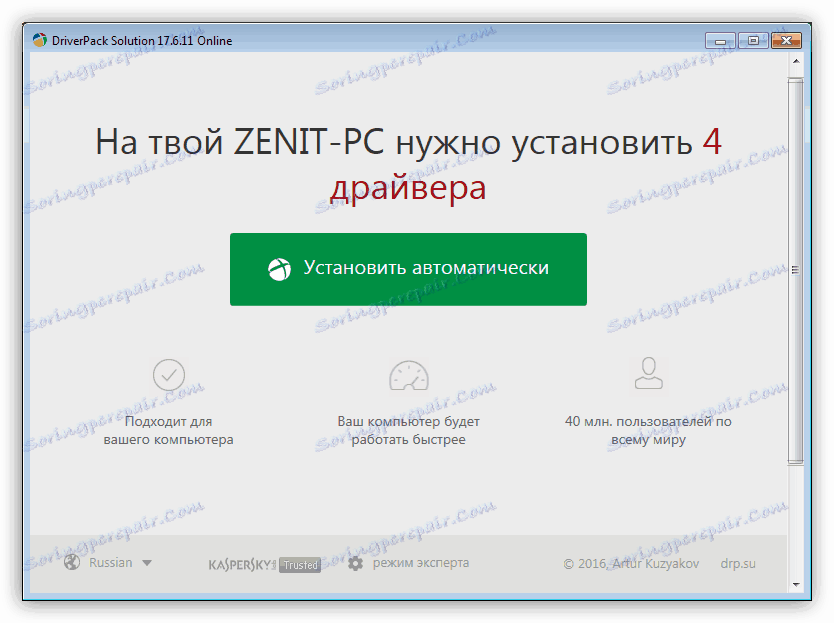
Więcej szczegółów: Jak zaktualizować sterowniki za pomocą DriverPack Solution
Metoda 3: Identyfikator sprzętu
ID to identyfikator, pod którym urządzenie jest zdefiniowane w systemie. Jeśli znasz te dane, możesz znaleźć odpowiedniego sterownika, korzystając ze specjalnych zasobów w Internecie. Kod naszego urządzenia wygląda następująco:
LPTENUMSAMSUNGML-1640_SERIE554C
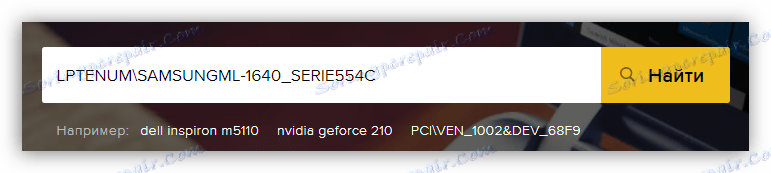
Więcej szczegółów: Wyszukaj sterowniki według identyfikatora sprzętu
Metoda 4: Narzędzia systemu Windows
System operacyjny ma własny arsenał narzędzi do zarządzania urządzeniami peryferyjnymi. Obejmuje program instalacyjny - "Master" i przechowywanie podstawowych sterowników. Warto zauważyć, że potrzebne pakiety są częścią systemu Windows nie później niż w systemie Vista.
Windows Vista
- Otwórz menu Start i przejdź do urządzeń i drukarek, klikając odpowiedni przycisk.
![Przejdź do sekcji zarządzania urządzeniami i drukarki w systemie Windows Vista]()
- Rozpoczynamy instalację nowego urządzenia.
![Przejdź do instalowania sterownika drukarki Samsung ML 1641 w systemie Windows Vista]()
- Wybierz pierwszą opcję - drukarkę lokalną.
![Uruchamianie Instalacji instalacji sterownika dla drukarki Samsung ML 1641 w systemie Windows Vista]()
- Konfigurujemy typ portu, w którym znajduje się urządzenie (lub nadal będzie dołączone).
![Wybór portu połączenia podczas instalacji sterownika drukarki Samsung ML 1641 w systemie Windows Vista]()
- Następnie wybierz producenta i model.
![Wybierz producenta i model podczas instalowania sterownika drukarki Samsung ML 1641 w systemie Windows Vista]()
- Nadaj urządzeniu nazwę lub pozostaw oryginał.
![Nazewnictwo urządzenia podczas instalowania sterownika drukarki Samsung ML 1641 w systemie Windows Vista]()
- Następne okno zawiera ustawienia udostępniania. W razie potrzeby wprowadź dane w polach lub nie zezwalaj na udostępnianie.
![Skonfiguruj udostępnianie podczas instalowania sterownika drukarki Samsung ML 1641 w systemie Windows Vista]()
- Ostatnim etapem jest wydruk strony testowej, ustawienie domyślnej i ukończenie instalacji.
![Kończenie instalacji sterownika drukarki Samsung ML 1641 w systemie Windows Vista]()
Windows XP
- Otwórz sekcję zarządzania urządzeniami peryferyjnymi za pomocą przycisku "Drukarki i faksy" w menu "Start" .
![Przejście do sekcji zarządzania drukarkami i faksami w systemie Windows XP]()
- Uruchomimy "Kreator" za pomocą linku wskazanego na poniższym rysunku.
![Uruchamianie instalatora drukarki w systemie Windows XP]()
- W następnym oknie kliknij "Dalej".
![Ekran startowy do instalacji drukarek w systemie Windows XP]()
- Usuń pole wyboru obok automatycznego wyszukiwania urządzeń i ponownie kliknij "Dalej" .
![Wyłącz automatyczne wykrywanie urządzenia podczas instalowania sterownika drukarki Samsung ML 1641 w systemie Windows XP]()
- Skonfiguruj typ połączenia.
![Wybierz port podczas instalowania sterownika drukarki Samsung ML 1641 w systemie Windows XP]()
- Znajdziemy producenta (Samsunga) i kierowcę z nazwą naszego modelu.
![Wybierz producenta i model podczas instalacji sterownika drukarki Samsung ML 1641 w systemie Windows XP]()
- Jesteśmy zdeterminowani nazwą nowej drukarki.
![Nazewnictwo urządzenia podczas instalowania sterownika drukarki Samsung ML 1641 w systemie Windows XP]()
- Drukujemy stronę testową lub odrzucamy tę procedurę.
![Drukowanie strony testowej podczas instalowania sterownika drukarki Samsung ML 1641 w systemie Windows XP]()
- Zamknij okno "Kreator" .
![Kończenie instalacji sterownika dla drukarki Samsung ML 1641 w systemie Windows XP]()
Wniosek
Dzisiaj zapoznaliśmy się z czterema opcjami instalacji sterowników do drukarki Samsung ML 1641. Aby uniknąć ewentualnych problemów, lepiej zastosować pierwszą metodę. Oprogramowanie do automatyzacji procesu pozwoli zaoszczędzić trochę czasu i wysiłku.